Cadence Allegro PCB设计88问解析(八) 之 Allegro中飞线显示设置 |
您所在的位置:网站首页 › pcb飞线没了 › Cadence Allegro PCB设计88问解析(八) 之 Allegro中飞线显示设置 |
Cadence Allegro PCB设计88问解析(八) 之 Allegro中飞线显示设置
|
一个学习信号完整性仿真的layout工程师 我们在平常的PCB设计中,经常会接触到飞线这个概念,今天和大家简单整里一下关于飞线的设置。因为在刚开始画PCB时,看到别人的设计界面有的是飞线连接,有的是十字显示,感觉好奇。后来发现,大家一把都是把地网络设置成十字显示,这样方便查看网络和layout。 我们导入网表,放入器件之后,会正常的显示器件之间的连接关系,就是我们常说的飞线,如下图显示: 在Allegro的菜单下选择logic命令,点击Net Schedule命令,然后选择其中的一个网络,就会显示这个net连接了哪些器件,如下图显示: 在Allegro的菜单下选择Display命令,点击Blank Rats命令,选择All,关闭所有的飞线(此步骤也可以设置为快捷键),如下如图显示: 在Allegro的菜单下选择Display命令,点击Show Rats命令,选择Net,再单击想要显示的网络(此步骤也可以设置为快捷键),如下如图显示: 上面我们看到的网络的飞线是用直线显示,也可以另为一种十字显示方法,设置如下: 第一种方法:在Allegro的菜单下选择Edit命令,点击Properties命令,在Find窗口选择net,然后在点击设计窗口的pin,就会弹出Edit Property窗口,选择vaule,设置一个大于0的电压值,按照下图设置就可以把飞线显示成十字: 在Allegro的菜单下选择规则管理器 CM , 按照下图设置就也可以把飞线显示成十字: |
【本文地址】
今日新闻 |
推荐新闻 |
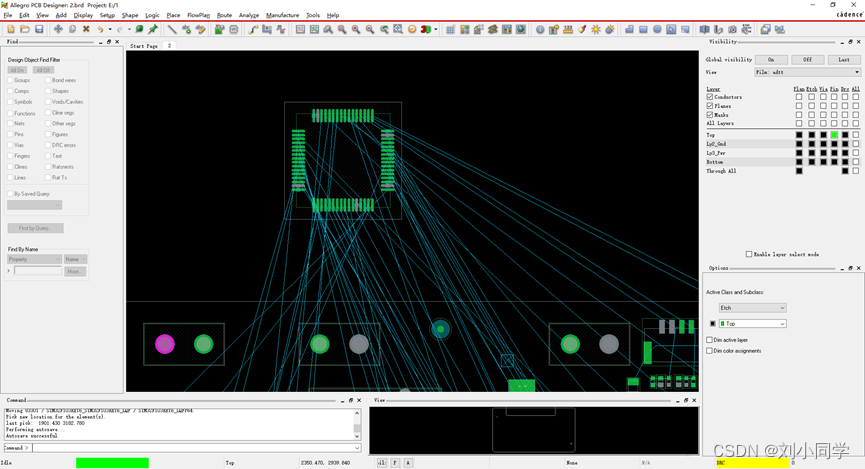
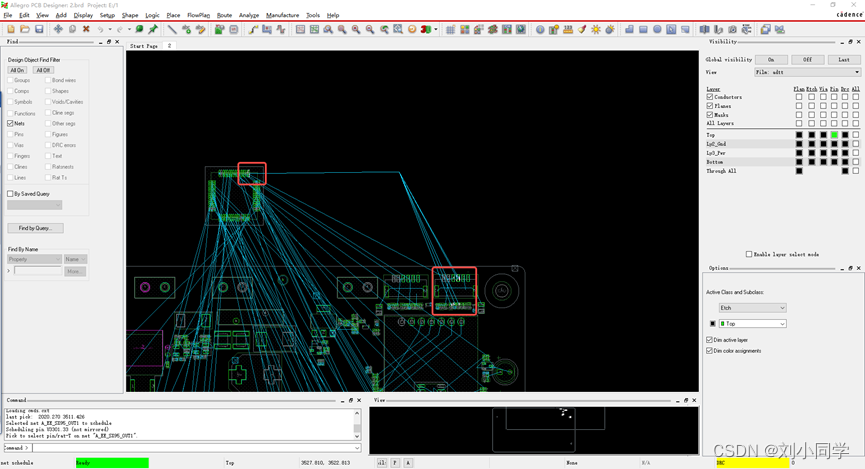
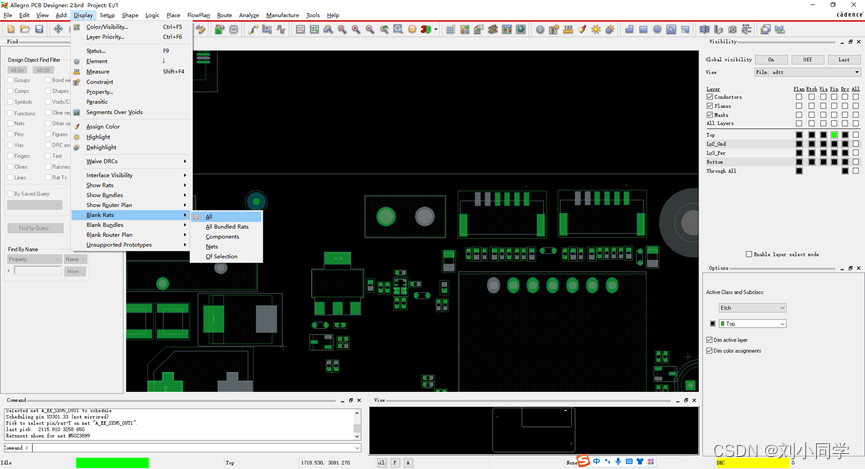
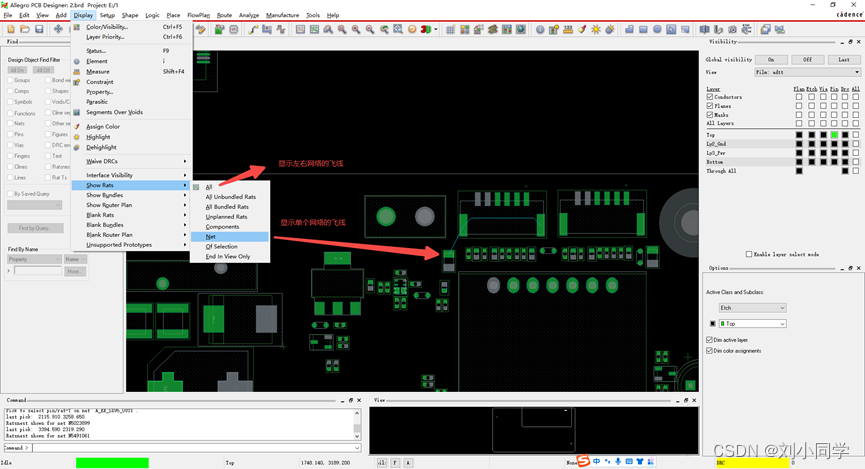
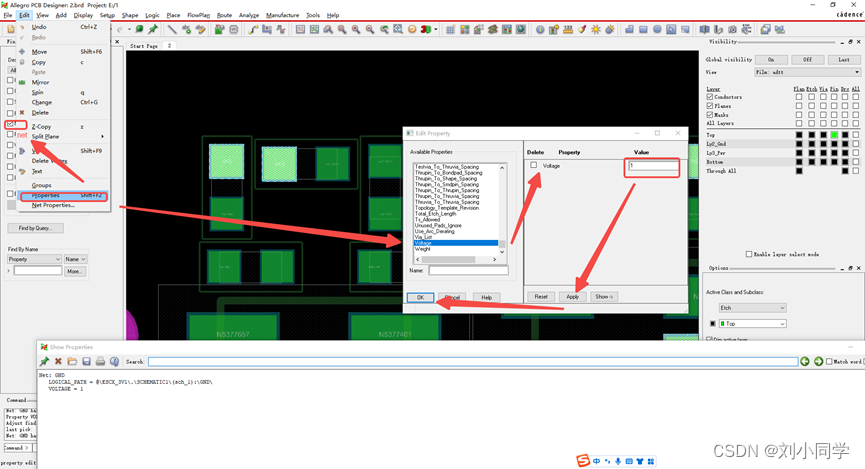
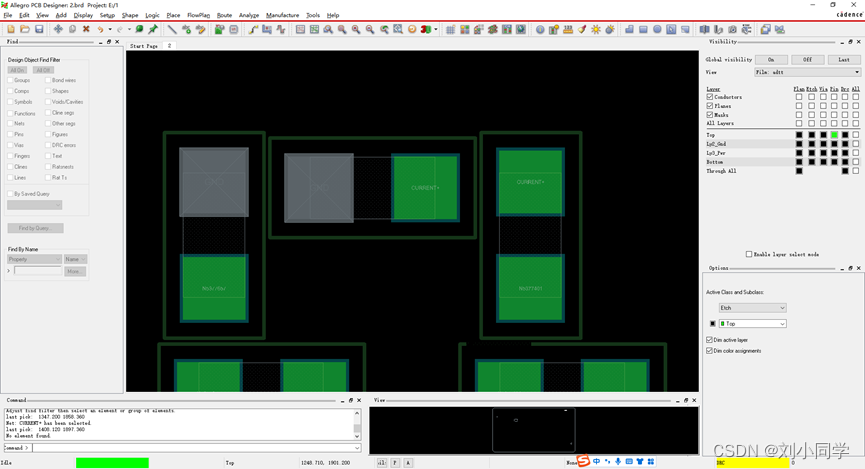
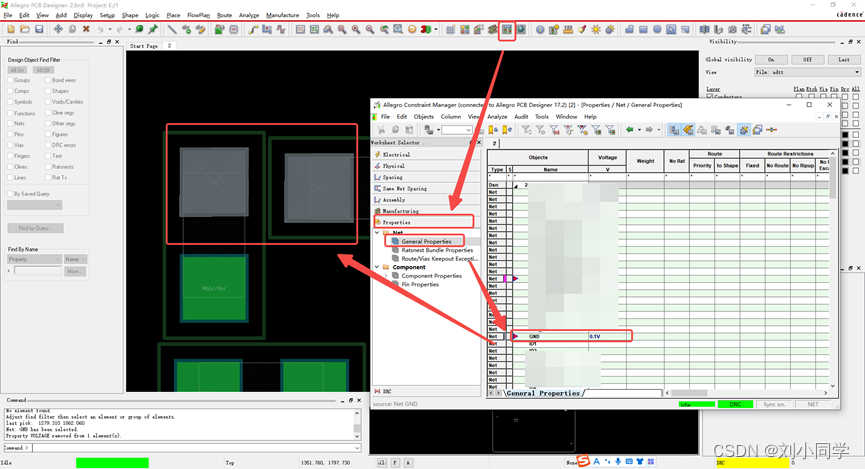 以上资料主要是本人在PCB设计中和网络搜索整理而成 如有雷同或错误,希望各位大神留言指正,感谢!!!
以上资料主要是本人在PCB设计中和网络搜索整理而成 如有雷同或错误,希望各位大神留言指正,感谢!!! 